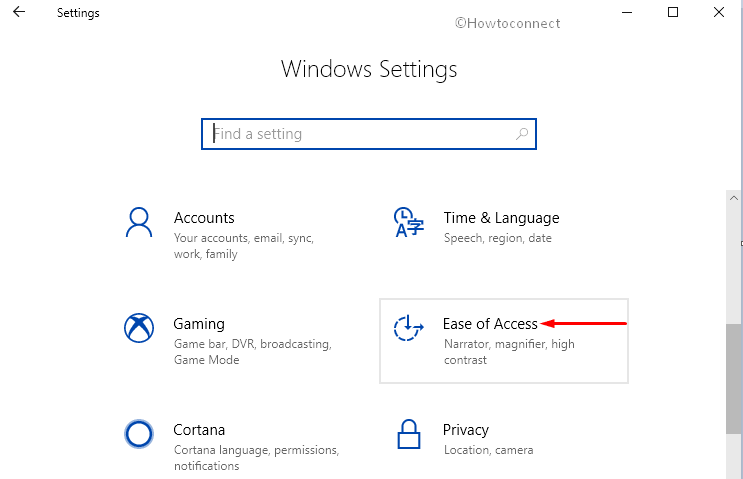Home ” Windows 10 ” Cómo Imprimir 15 Plus Archivos de una Carpeta a la vez en Windows 10
Cómo imprimir más de 15 archivos de una carpeta a la vez en Windows 10
dig 25
![]() RECOMENDADO:>Click>
RECOMENDADO:>Click>
Formas de imprimir más de 15 archivos de una carpeta a la vez en Windows 10 . – Windows 10 permite imprimir más de 15 archivos de una carpeta a la vez. Sin embargo, este límite no puede exceder de 15, ya que Windows está configurado para abrir, editar e imprimir un máximo de 15 archivos de forma predeterminada. Exceder este límite puede causar que el sistema se caliente porque se necesita mucha energía para imprimir y tomar medidas en más de 15 archivos a la vez. Además, Windows le detendrá automáticamente si alguna vez intenta superar este límite. Puede seguir un artículo similarCómo imprimir varias páginas HTML a la vez en Windows 10.
Este límite no está limitado a todos los sistemas e incluso puede imprimir más de 15 archivos desde una carpeta. Todo lo que necesita es una configuración potente en la que pueda confiar. Simplemente, cambie el número de los archivos que desea imprimir a la vez. El sistema estabilizaría automáticamente su consumo de energía y, por lo tanto, la ejecución del proceso.
Esta es una lista de pasos que debe seguir para imprimir 15 Plus archivos desde una carpeta a la vez en Windows 10. Así que sigue leyendo.
Importante – Por favor, importe la clave del registro antes de realizar un cambio en ella. Esto será valioso después de cualquier problema que ocurra en su computadora después de la manipulación de la clave del registro.
Forma de imprimir más de 15 archivos de una carpeta a la vez en Windows 10
Paso 1 – Presione el par de Windows y R como teclas rápidas para abrir el cuadro de diálogo Ejecutar. Escriba Regedt32.exe en el espacio disponible en el cuadro y pulse Enter.
O
Presione la tecla Ventana y una vez que aparezca el menú de inicio escriba regedit . Esto se escribirá automáticamente en el cuadro de búsqueda, así que pulse Enter . Esto abrirá el editor del Registro en su pantalla.
Paso 2 – Navegar a la siguiente ruta:
H KEY_CURRENT_USER Software Microsoft Windows CurrentVersion Explorer
Paso 3 – En el panel derecho, busque DWORD Entrada llamada MultipleInvokePromptMinimum . Haga clic con el botón derecho del ratón y compruebe si el valor es 15 . (Cree una nueva entrada DWORD si no está en la lista).
Paso 4 – Haga doble clic en la entrada DWORD (nombrado como se mencionó anteriormente) y introduzca 16 en la sección Datos de valor.
Paso 5 – Establecer el valor base en Decimal para cambiar ese valor 16 a 22 . Haga clic en OK.

> Paso>- Cierre el Editor del Registro y Reinicie el sistema para implementar los cambios que ha realizado.
Una vez que haya reiniciado el sistema, verá que ahora puede imprimir más de 15 archivos de una carpeta a la vez.
Nota : Asegúrese de dar descanso constantemente a su sistema matando todos los programas que se ejecutan en segundo plano. Una carga o uso excesivo puede calentar el sistema o dañar la placa base. Así que ten en cuenta el límite.
Espero que esto le haya ayudado a conseguir lo que quería para imprimir el archivo por lotes en su impresora. Háganos saber más métodos de trabajo para el mismo (en caso de que lo sepa). Me gusta y comparto este artículo para ayudar a los más necesitados.
Manténgase en sintonía para más información.